- ppt背景颜色填充:三张写字楼商业建筑PPT背景图片
- ppt播放不了视频怎么办:七个让你相逢恨晚的PPT制作技巧!
- ppt背景图片 可爱:两张蓝色抽象线条PPT背景图片
- ppt中的图表:40也彩色扁平化PPT关系图
下面的是PPT教程网给你带来的相关内容:
ppt如何插入表格:在 PowerPoint 中合并或拆分表格单元格
合并表格单元格
若要将同一行或列中的两个或多个表格单元格合并为单个单元格,请执行以下操作:
在幻灯片上,选择要组合的单元格。
提示:无法选择多个非连续单元格。
在功能区上,选择“布局 ”选项卡。
在 “合并 ”组中,单击“ 合并单元格”。
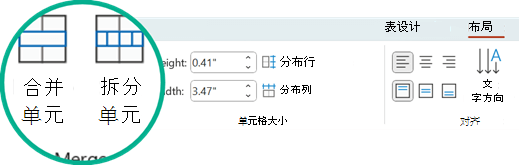

提示:还可以擦除单元格边框以合并表格单元格。 在 “表格工具”下的“ 设计 ”选项卡上的“ 绘制边框 ”组中,单击“ 橡皮擦”,然后单击要擦除的单元格边框。 完成后,按 Esc。
拆分表格单元格
若要将表格单元格划分为更多单元格,请执行以下操作:
单击要拆分的表格单元格。
在功能区上,选择“布局 ”选项卡。
在 “合并 ”组中,单击“ 拆分单元格”,然后执行以下一项或多项操作:
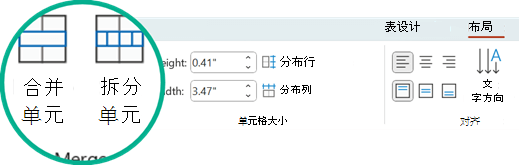
手动将内容移动或添加到新建的空单元格或单元格。

为什么拆分或合并单元格是辅助功能问题
屏幕阅读器通过对表格单元格进行计数,持续跟踪它们在表中的位置。 如果合并或拆分单元格,或者表嵌套在另一个表中ppt如何插入表格,屏幕阅读器将丢失计数ppt如何插入表格:在 PowerPoint 中合并或拆分表格单元格,并且无法提供有关该点后面的表的有用信息。
表中的空白单元格也可能误导使用屏幕阅读器的人认为表中没有更多数据。仅对数据使用简单的表结构,并包含列标题(如果适用)。 (屏幕阅读器还使用标题信息来标识行和列。)
将表格的内容拆分为两张幻灯片
无法 自动 拆分太长而无法容纳在一张幻灯片上的表,但这是一个简单的过程,可以自行操作:

1:21
删除单元格的内容
感谢你支持pptjcw.com网,我们将努力持续给你带路更多优秀实用教程!
上一篇:ppt效果图制作:3步制作倒影效果,PPT立马变精致! 下一篇:ppt制作入门教程:你想要的ppt制作新手入门教程图文分享!
郑重声明:本文版权归原作者所有,转载文章仅为传播更多信息之目的,如作者信息标记有误,请第一时间联系我们修改或删除,多谢。



